WooCommerce 税不起作用 – 如何修复此错误
已发表: 2022-03-03 如果 WooCommerce 税在您的网站上不起作用,则可能会导致您的在线商店的收入损失。
如果 WooCommerce 税在您的网站上不起作用,则可能会导致您的在线商店的收入损失。
许多产品和服务都需要在定价中包含销售税,并且在大多数业务类型和地区都需要。 幸运的是,WooCommerce 可以轻松设置符合您所在地区的税率。
有时,在 WooCommerce 结帐期间,会添加产品价格,不包括税率。 发生这种情况时,客户最终可能会为产品支付较低的价格。 这将减少您商店的收入。
如果这是您的情况,请不要担心。 本文将解释发生这种情况的可能原因,并向您展示如何解决它们。
内容:
- WooCommerce 税率不起作用的原因以及如何解决它们
- 过时的 WordPress 和 WooCommerce 版本
- 不完整的 WooCommerce 税收配置
- 扩展兼容性
- 插件冲突
- 检查 WooCommerce 税务数据库
- 结论
WooCommerce 税率不起作用的原因以及解决方法
在我们继续之前,备份您的 WordPress 网站非常重要。 这可确保您在出现任何问题时不会丢失您的站点文件。
有了这个,让我们开始吧。
过时的 WordPress 和 WooCommerce 版本
更新您的 WordPress 网站和 WooCommerce 软件的重要性怎么强调都不过分。 我们知道这可能很麻烦。
但是,这种“麻烦”可以使您的网站免于风险和潜在问题,例如 WooCommerce 税率无法正常工作的问题。
如果您有 WooCommerce 商店,那么让软件保持最新状态至关重要。 不这样做会增加发生冲突的机会。 这是因为旧版本可能不支持您的 WordPress 安装中的某些功能。
因此,在尝试任何其他步骤之前,请更新您的 WordPress 核心和 WooCommerce 插件。 为此,请从 WordPress 管理面板转到仪表板 >> 更新。 在这里,单击按钮在您的网站上安装最新版本的 WordPress。
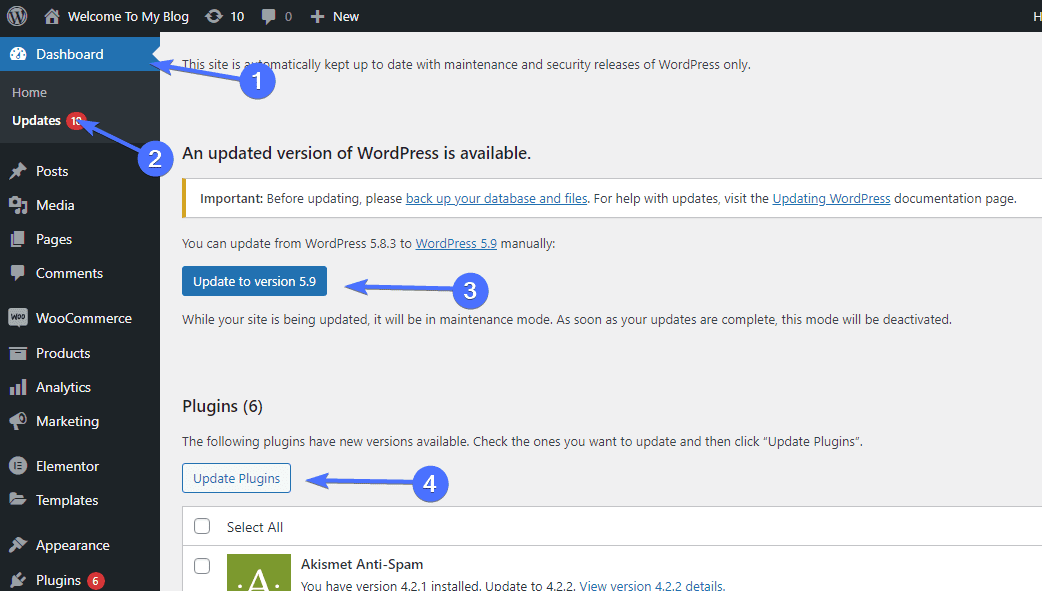
之后,滚动到“插件”部分。 如果您的 WooCommerce 插件有任何可用更新,您将在此处看到更新它的选项。
在此期间,您还可以更新所有插件。 要更新您的插件,请勾选“全选”复选框,然后单击更新插件。
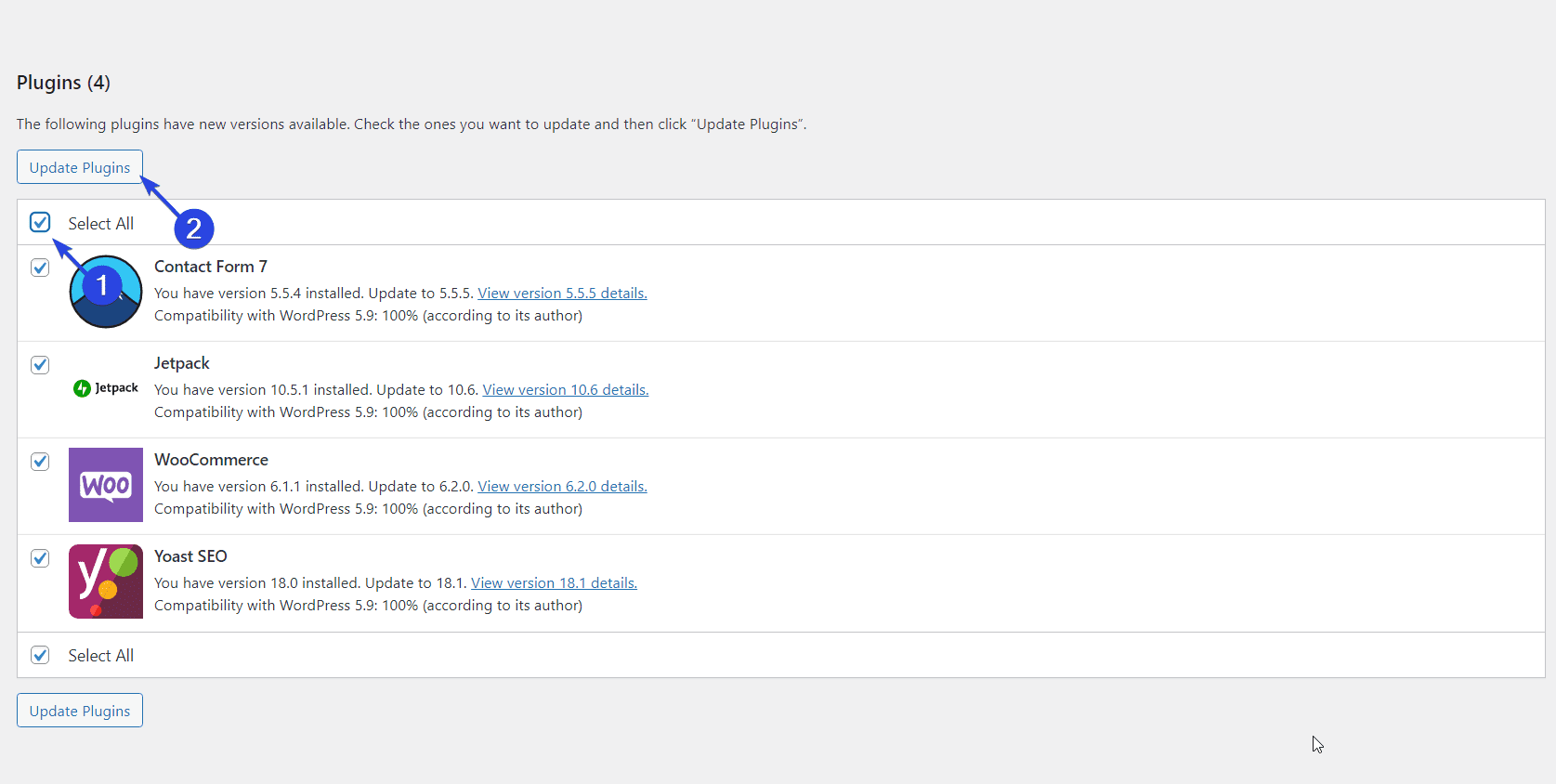
检查您的网站以查看税率是否有效。 如果它们不起作用,请继续阅读以获取针对此错误的其他修复。
不完整的 WooCommerce 税收配置
如果您的 WooCommerce 税收设置页面中的某些字段未正确填写,则可能会出现不工作税收问题。
因此,请确保填写它们以避免结帐时出现任何错误。 为此,请转到WooCommerce >> 设置以打开插件的设置页面。
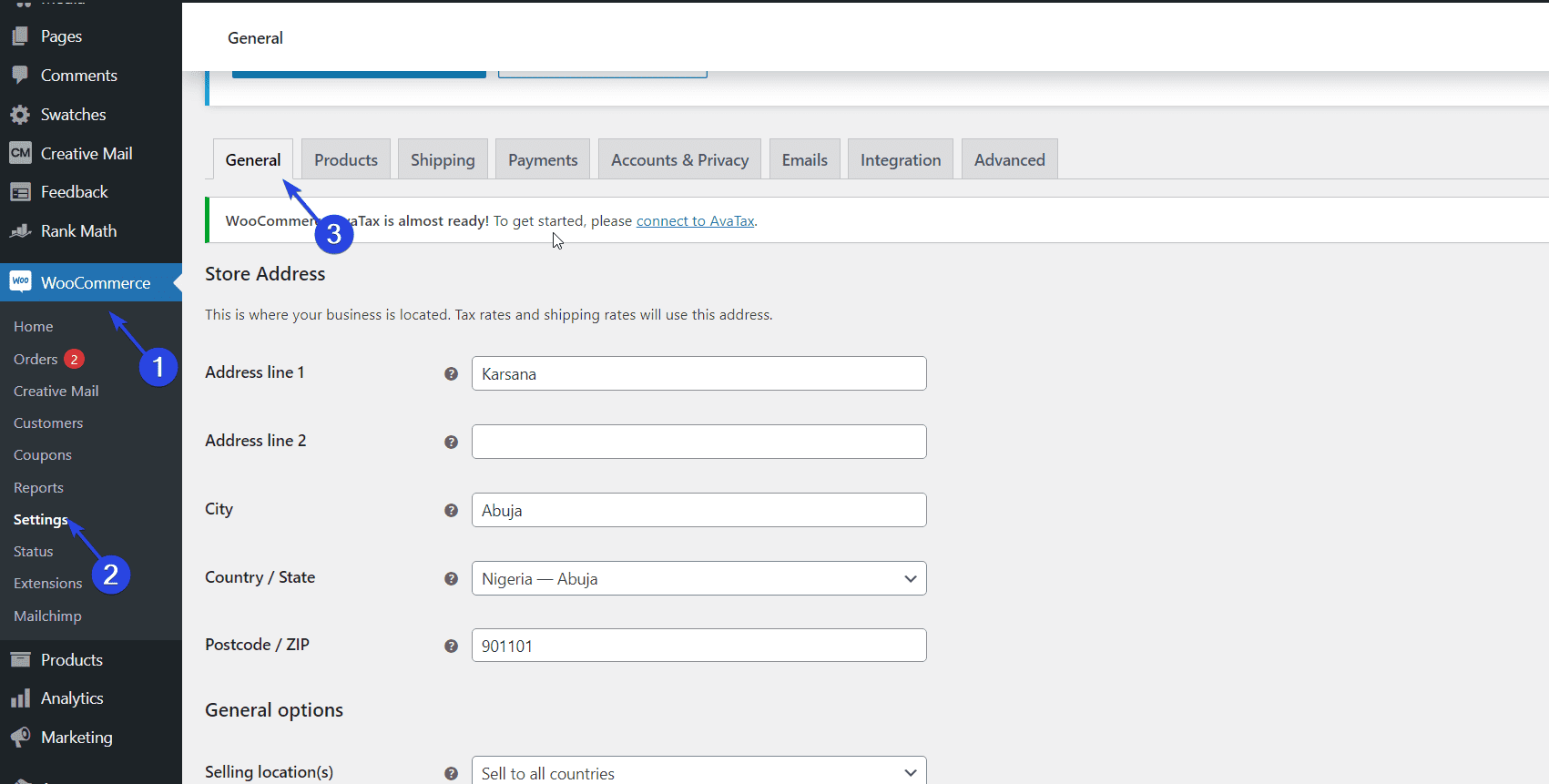
在“常规”选项卡上,向下滚动到“常规选项”部分。
到达那里后,请确保勾选“启用税率...”框。 此操作允许您通过激活税收选项菜单来配置 WooCommerce 税率。

完成后,向下滚动并单击“保存更改”按钮。
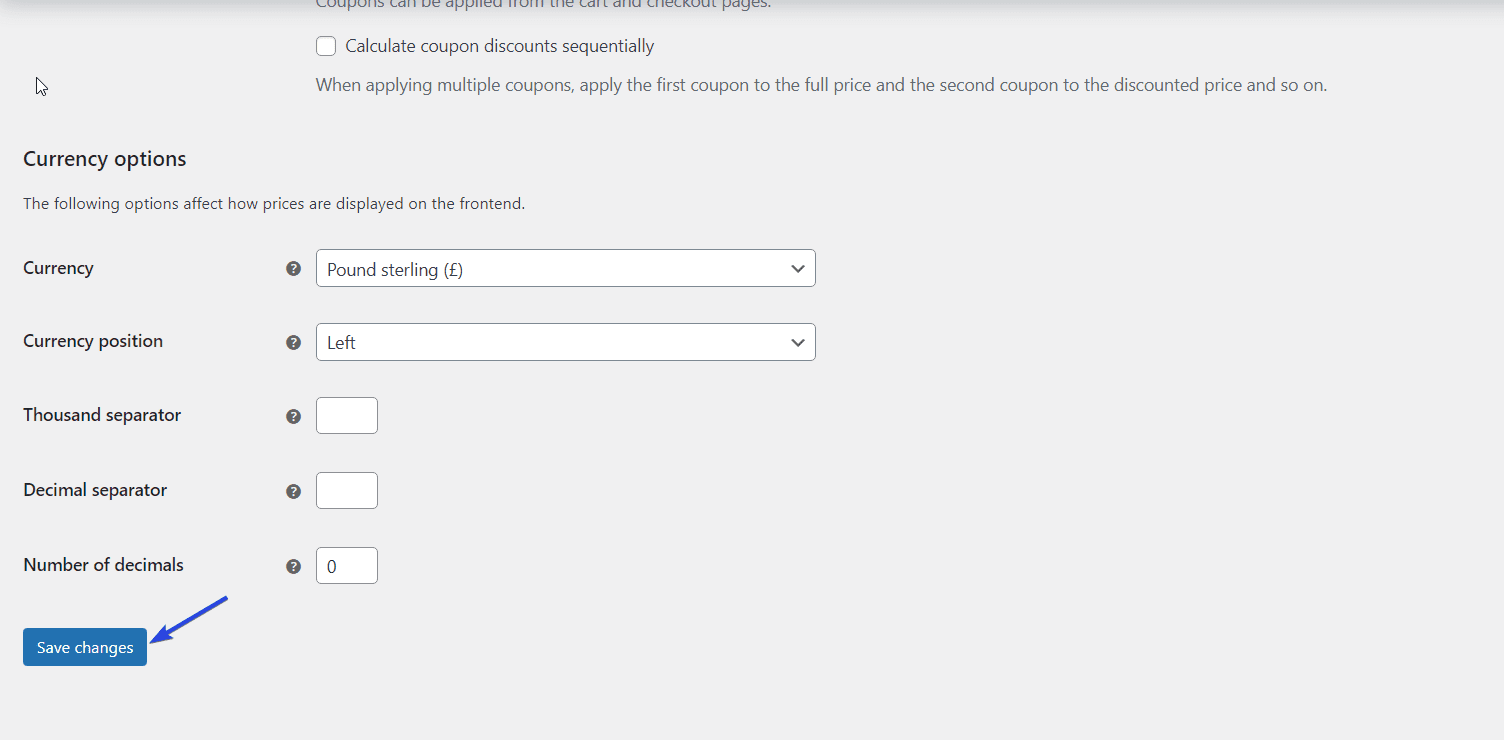
现在切换到“税”选项卡,并确保您正确配置它。 例如,如果您选择显示不含税价格的选项,则“在购物车和结帐期间显示价格”框应包含税率。
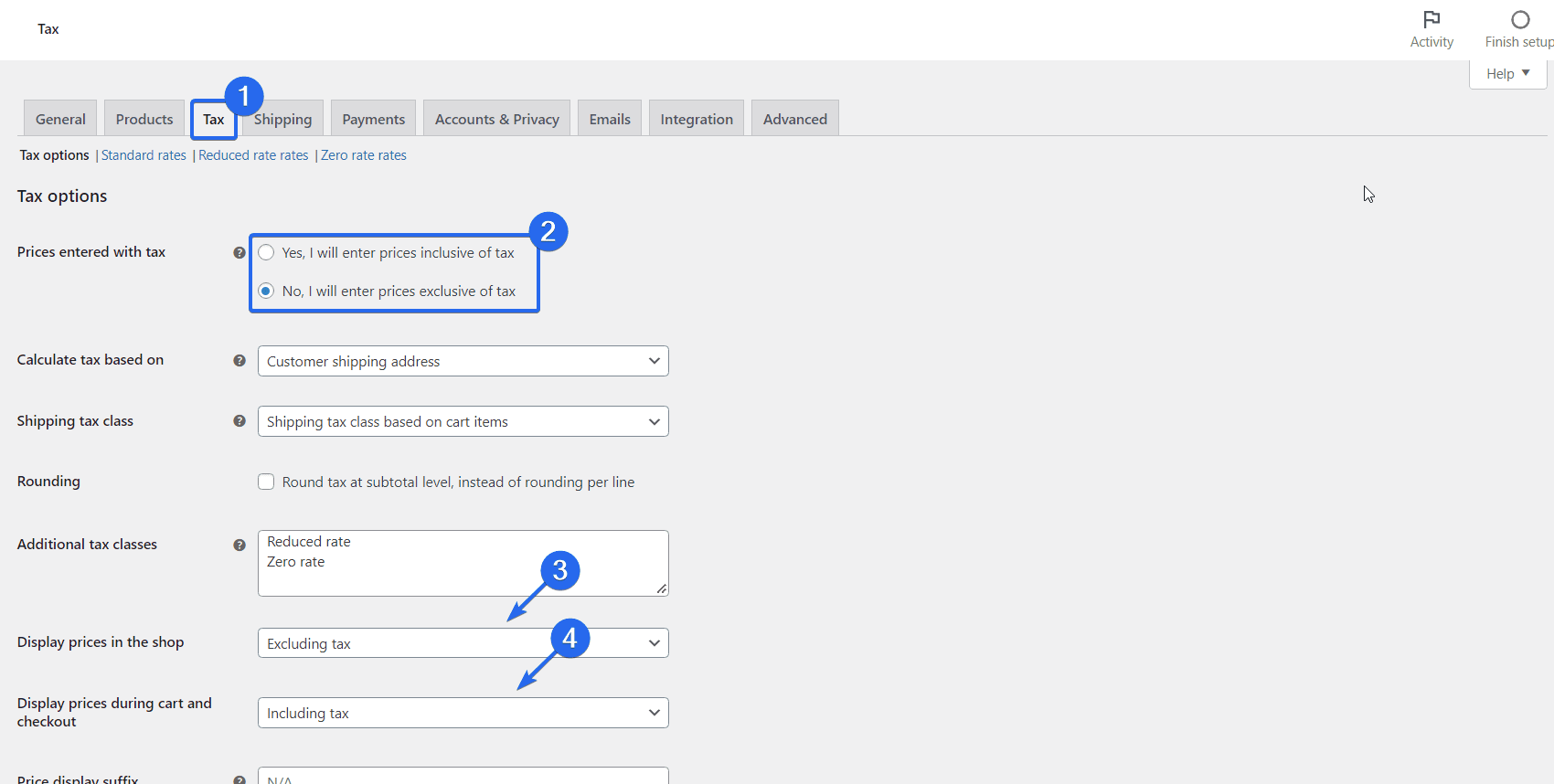
接下来,配置其他税收选项,例如附加税级、运输税级等。您可以参考 WooCommerce 官方文档,获取有关如何在电子商务网站上设置税费的完整教程。
输入正确的税收设置后,单击保存更改按钮并检查您的税收选项是否有效。
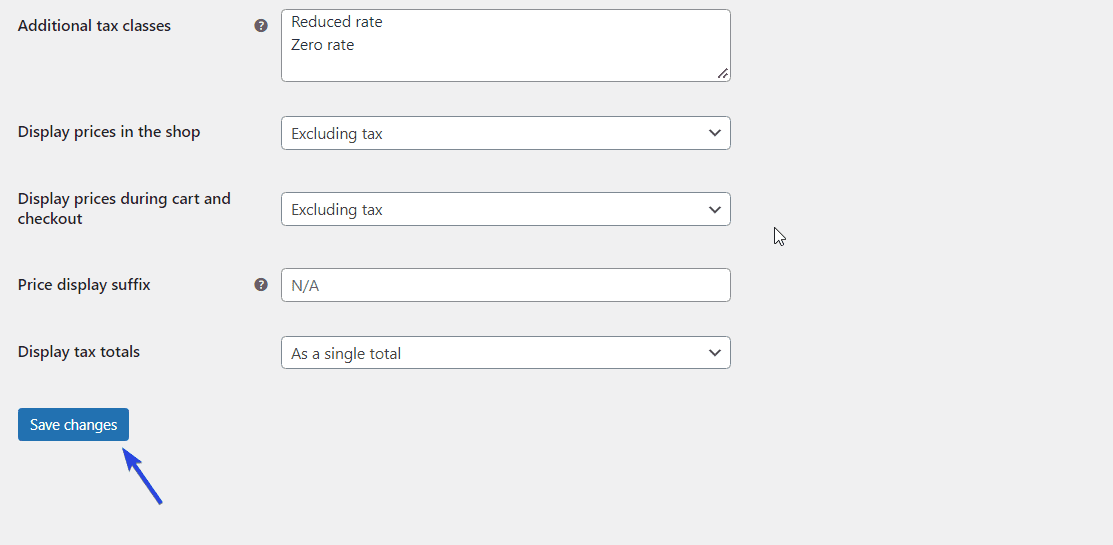
如果填写所有标准仍然不能解决问题,那么您的 WooCommerce 税不工作问题可能与插件相关。
扩展兼容性是 WooCommerce 税不起作用的原因
在为您的网站安装/更新任何 WooCommerce 扩展之前,请确保已使用最新的 WordPress 版本对其进行了测试。 如果不这样做并且扩展程序在您的网站上,则可能会导致 WooCommerce 税率出现故障。
要解决此问题,请转到插件>>已安装插件并找到名称中包含 WooCommerce 的所有插件。 勾选每一项,然后选择顶部的批量操作>>停用,然后单击应用。
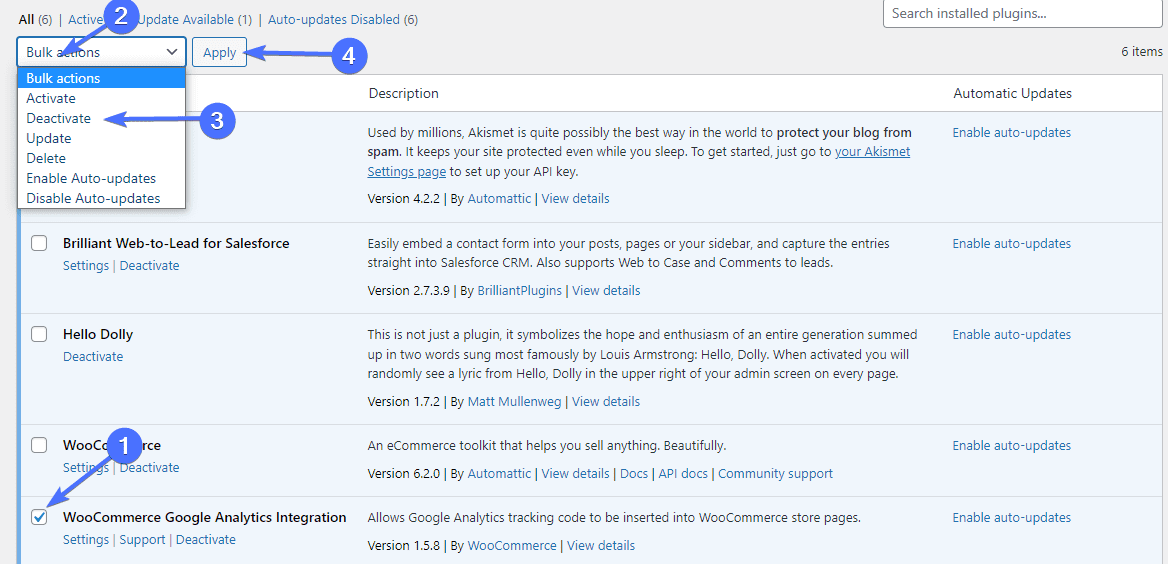

停用您的扩展程序后,请尝试使用产品检查税收是否有效。 如果他们这样做了,那么您的扩展之一就是问题所在。
要缩小范围并找到一个,请逐个激活每个扩展。 激活每个后,运行检查以查看税收是否仍在起作用。 您在税收停止工作之前激活的那个是罪魁祸首。 您需要卸载它并找到替代品,或联系 WooCommerce。
插件冲突
插件冲突也可能是您的 WooCommerce 税率不起作用的原因。 如果您使用过时的插件,可能会发生冲突。
此外,如果您的某个插件的更新与您的 WooCommerce 扩展不兼容,您可能会遇到错误。 您可以查看我们的指南,了解如何避免插件冲突。
要识别有问题的插件,您需要停用您网站上的所有插件(WooCommerce 除外)。 这本质上是 WooCommerce 扩展过程的延续。
为此,请登录您的 WordPress 仪表板,然后导航到Plugins >> Installed Plugins 。 接下来,单击“插件”旁边的复选框。 此操作会选择您网站上的所有插件。
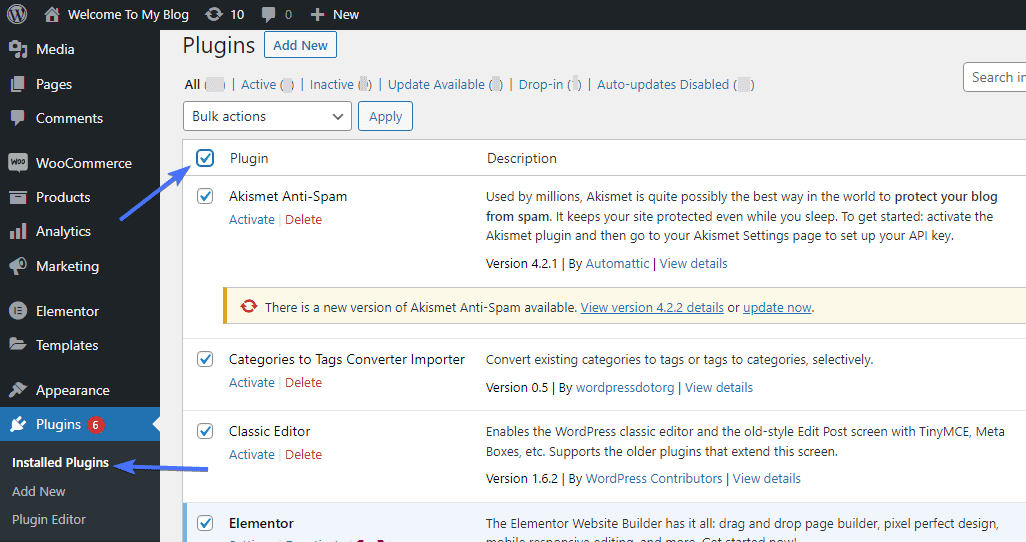
现在寻找 WooCommerce 并取消勾选它。
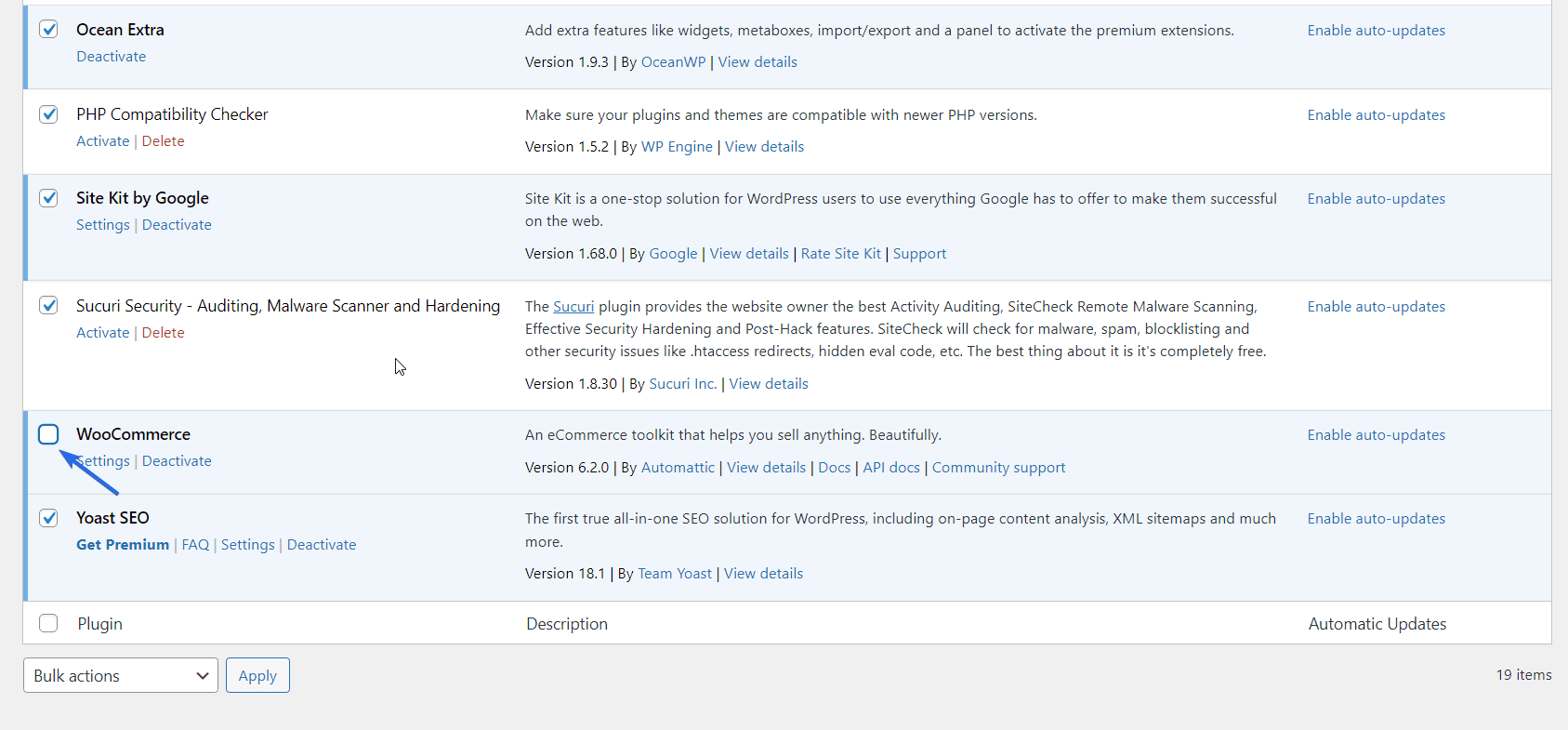
单击批量操作以显示下拉菜单。 选择停用。 之后,单击它旁边的应用按钮以停用所有插件。
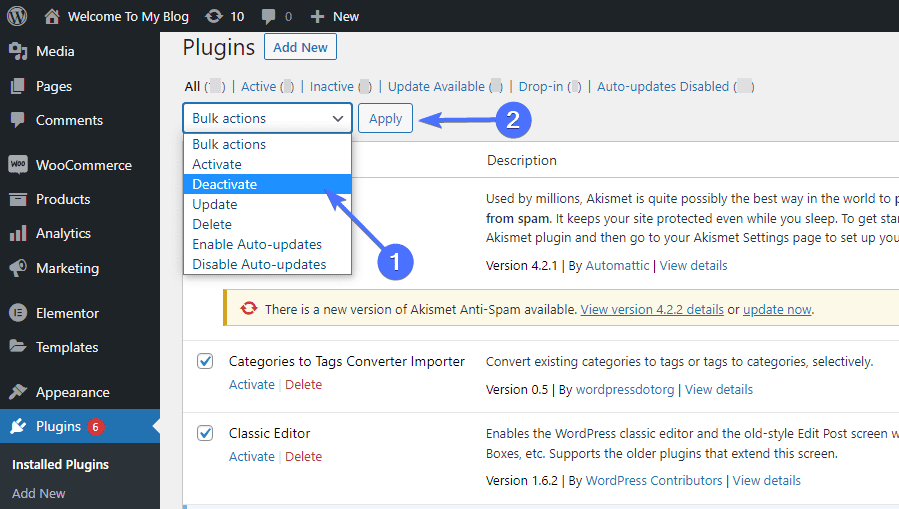
现在访问您的商店并检查税收是否有效。 如果它正常工作,那么您的插件之一有问题。 要查找有故障的插件,您需要手动对插件进行故障排除。
为此,请一一重新激活您的插件,以确定导致税率问题的插件。 每次,检查是否正在计算税款。
您在问题再次出现之前激活的插件是罪魁祸首。 您可以删除它并寻找替代插件或向其开发人员提交报告。
检查 WooCommerce 税收数据库表
如果所有其他方法都失败并且税收仍然不起作用,那么您可能需要查看您的 WooCommerce 数据库表。 首先,浏览 WooCommerce 文档并检查在安装过程中应安装哪些表。 之后,登录到您网站的 cPanel 并交叉检查是否列出了所有表格。
税表中可能缺少“WooCommerce_tax_rate_locations”。 因此,无法执行该命令。
您可能必须创建数据库表。 添加此表的一种简单方法是停用并重新激活您的 WooCommerce 插件。 这将恢复数据库上所有默认的 WooCommerce 表。
但是,如果这对您不起作用,您可能需要手动创建表。 这需要一些关于 WordPress 和数据库管理的高级知识。 如果您不习惯使用数据库,您可以聘请专业人士来帮助您。
您可以通过手动将 SQL 代码添加到数据库来创建此表。 但是,在继续之前,我们建议您备份数据库。
要创建此表,请登录到您的 WordPress 主机帐户的 cPanel。 接下来,向下滚动到“数据库”部分,然后单击phpMyAdmin 。
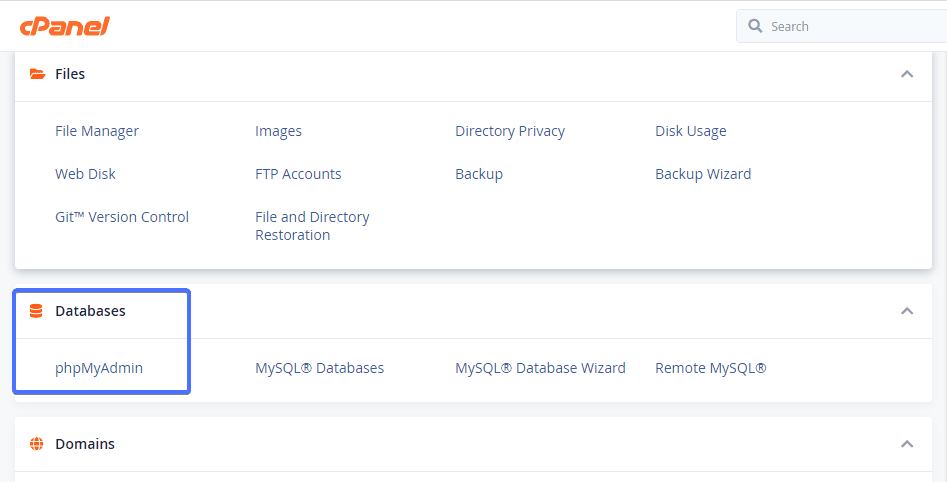
从 phpMyAdmin 中,选择您的 WordPress 站点的数据库。 然后,单击SQL选项卡。
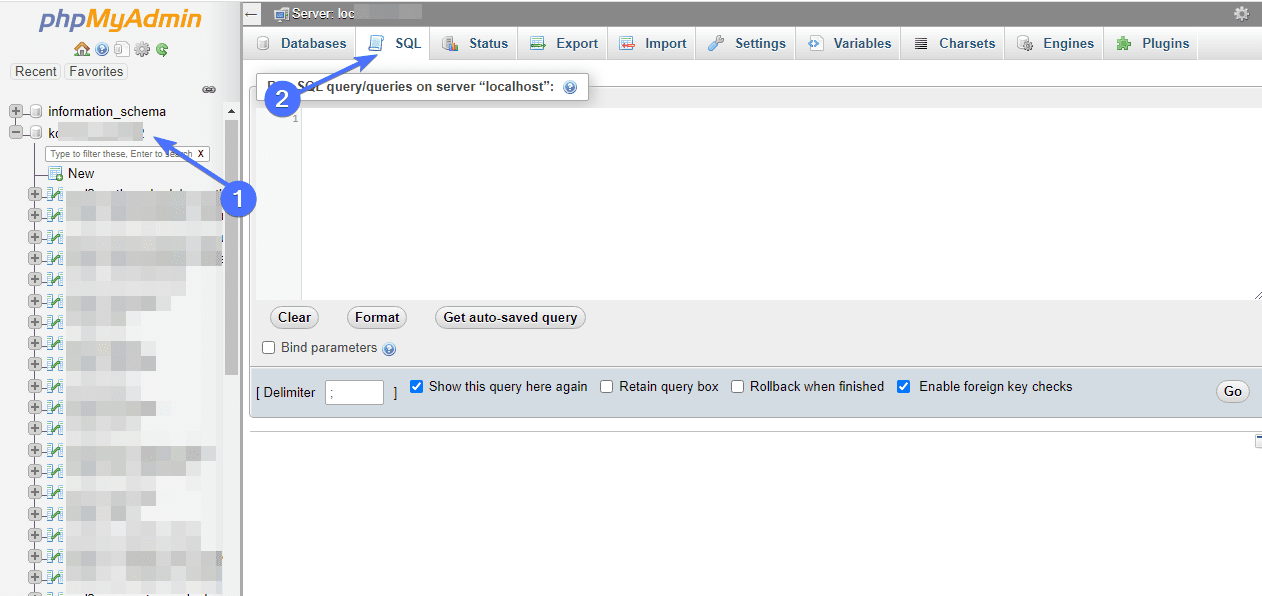
在编辑器上,粘贴以下代码:
CREATE TABLE wp_woocommerce_tax_rate_locations ( |
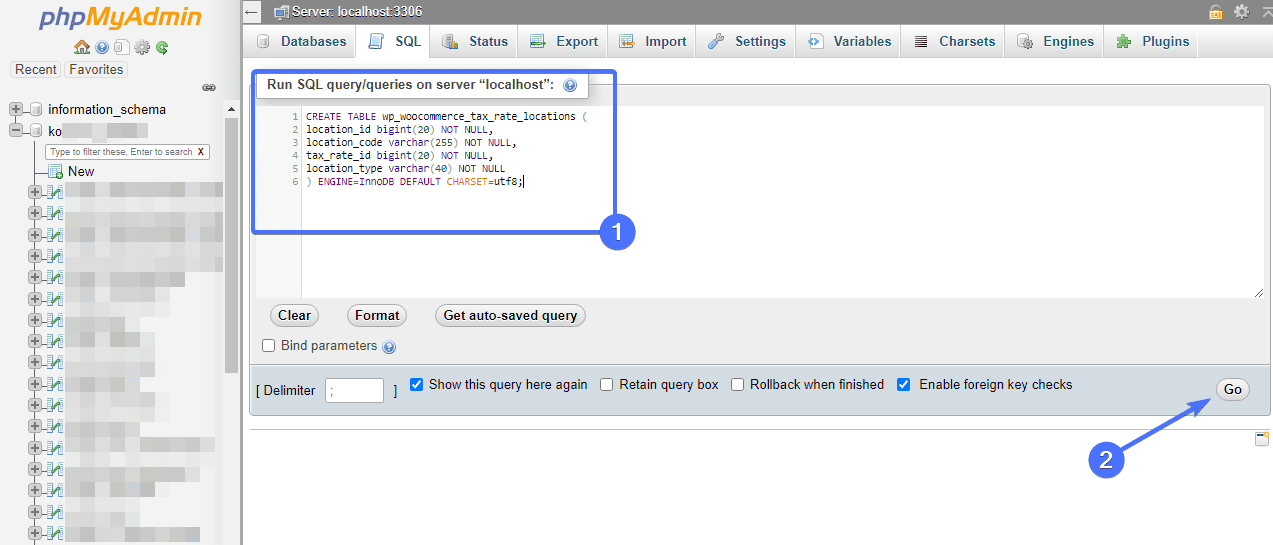
粘贴代码后,单击“开始”按钮注册您的更改。 现在返回您的 WordPress 仪表板并转到WooCommerce >> 设置。
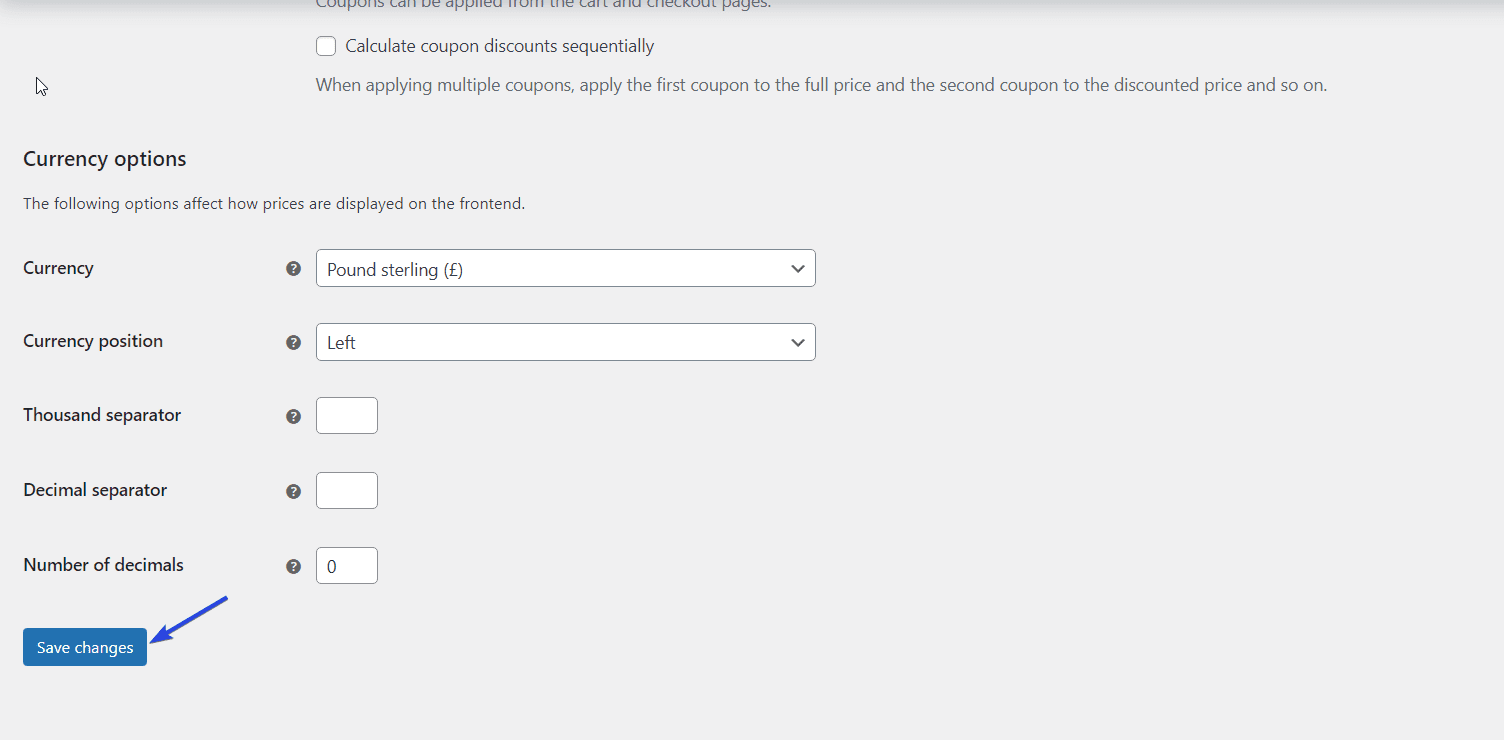
在这里,向下滚动并单击保存更改按钮。 这将使用必要的详细信息填充新表。
在此之后,检查您的网站以确认您的 WooCommerce 税率是否正常工作。
结论
WooCommerce 的设置非常简单直接。 尽管它为店主提供了很好的体验,但您有时可能会遇到问题。 这就是为什么我们的 Fixrunner 团队总是为您提供解决常见 WooCommerce 错误的解决方案。
在本指南中,我们向您展示了如何解决 WooCommerce 税收不起作用的问题。 您可以从简单的解决方案开始,例如更新您的 WooCommerce 和 WordPress 软件,然后如果问题仍然存在,则可以使用更复杂的解决方案。
您还可以联系我们的 WordPress 专家团队以获得进一步的指导。
